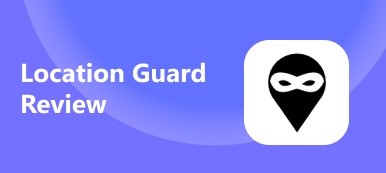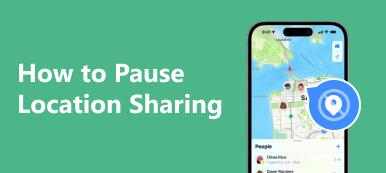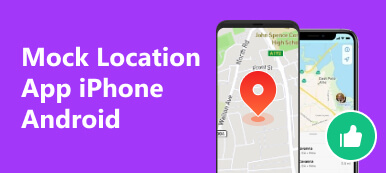A változó időjárási viszonyok erősen befolyásolják az emberek mindennapi életét. Manapság a különböző eszközökön lévő kényelmes alkalmazásokkal tudhatja a aktuális hely időjárás ránézésre. Ennek ellenére előfordulhat, hogy az Apple Weather alkalmazás nem a megfelelő földrajzi helyet mutatja a Saját pozícióban, nem beszélve a konkrét aktuális időjárásról a Saját pozícióban. Ebben az útmutatóban megtekintheti az okokat, és megtudhatja, hogyan tudhatja meg az aktuális tartózkodási helyem időjárását iPhone-ján.
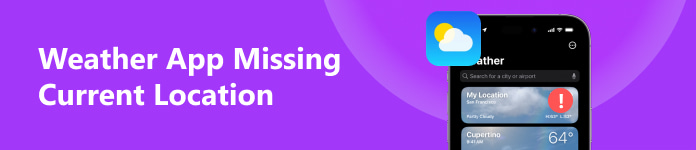
- 1. rész: Miért fontos tudni a jelenlegi tartózkodási helyem időjárását?
- 2. rész: Miért nem mutatja az Időjárás alkalmazás/modul az aktuális helyet?
- 3. rész: Hogyan lehet az időjárási alkalmazást az aktuális hely megjelenítéséhez
- 4. rész: GYIK a Weather App hiányzó jelenlegi helyéről
1. rész: Miért fontos tudni a jelenlegi tartózkodási helyem időjárását?
Amikor megnyitja eszközein az Időjárás alkalmazást vagy widgetet, a legjobban várja az aktuális tartózkodási helyének időjárási viszonyait. Amikor bármikor rákeres a „Mi az aktuális időjárás a jelenlegi tartózkodási helyemen” kifejezésre, rá kell jönnie, hogy a földrajzi hely a döntő tényező, ami miatt az Időjárás alkalmazás/modul eltérő időjárási adatokat jelenít meg.
Vegyük például az iPhone Weather alkalmazást. A Saját pozícióban megtekintheti az aktuális időjárást a hőmérséklet, az UV-index, a szél, a csapadék, a páratartalom, a láthatóság és a nyomás tekintetében. Emellett megtekintheti a közelgő óránkénti és 10 napos előrejelzést. Így eldöntheti, hogy mit vegyen fel, vigye-e esernyőt, vagy hogyan szervezze meg a jövőbeni tevékenységeket az aktuális tartózkodási helyének időjárásától függően. Sőt, előfordulhatnak szélsőséges időjárási viszonyok, például hurrikánok, tornádók, hőhullámok, hideghullámok stb. Tehát ki kell használnia az aktuális hely időjárási előrejelzését, hogy megkönnyítse mindennapi életét és megvédje magát.
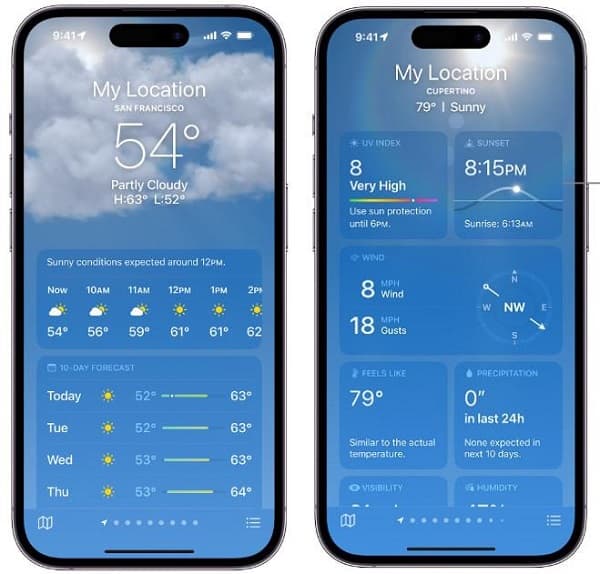
2. rész: Miért nem mutatja az Időjárás alkalmazás/modul az aktuális helyet?
Most, hogy ismeri az időjárás fontosságát az Ön számára, néha zavarhatja, hogy az iPhone Weather alkalmazás/widget nem mutatja az aktuális tartózkodási helyet, vagy az Ön aktuális tartózkodási helye nem frissül az Időjárás alkalmazásban. Öt fő oka lehet.
1. Gyenge hálózati kapcsolat
Ha a hálózati jel foltos vagy a telefon be van kapcsolva Repülő üzemmód, az Időjárás alkalmazás nem tudja valós időben frissíteni aktuális tartózkodási helyét és időjárási adatait.
2. Letiltott helyszolgáltatások
Tegyük fel, hogy kikapcsolja a helyszolgáltatást a mobileszközén. Ebben az esetben az iPhone Weather jelenlegi helyének hiánya fog előfordulni Önnel. Emellett azzal jár a probléma, hogy az iPhone Weather widget nem mutatja az aktuális helyet.
3. Problémák magával az Időjárás alkalmazással
Az Apple Weather alkalmazás elromolhat vagy összeomolhat hibák miatt.
4. iOS rendszerproblémák
Ha az iOS rendszere elavult, előfordulhat, hogy az Időjárás alkalmazás nem működik megfelelően.
5. Letiltott háttéralkalmazás-frissítés
A háttérben futó alkalmazásfrissítés letiltása hatással lehet az Időjárás alkalmazásra/widgetre, mert lehetővé teszi az Időjárás alkalmazás/widget számára a legfrissebb időjárási információk frissítését a háttérben.
3. rész: Hogyan lehet az időjárási alkalmazást az aktuális hely megjelenítéséhez
1. Állítsa vissza a hálózati beállításokat
Ha problémák vannak a hálózattal, kikapcsolhatja, majd újra bekapcsolhatja a Wi-Fi-t vagy a mobilvonalat. Megpróbálhatja bekapcsolni a Repülő üzemmód és kapcsolja ki a hálózati jelproblémák javítása érdekében.
2. Nyissa meg a Helyszolgáltatást
Ugrás beállítások > Adatvédelem és biztonság > Helymeghatározás. Kapcsold be Helymeghatározás gomb. Ezután navigálhat a időjárás alkalmazást, győződjön meg arról, hogy mindig engedélyezi a helyhozzáférést, majd nyissa meg a Pontos hely gomb. Ha kikapcsolja a Helymeghatározás gombot az iPhone-on, akkor az iPhone időjárásának problémája, hogy nem mutatja az aktuális helyet.
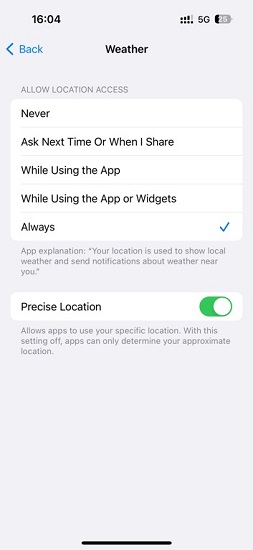
3. Indítsa újra az iPhone készüléket
Az iPhone újraindítása a legegyszerűbb módja minden probléma megoldásának. Először nyomja meg és engedje fel a hangerőnövelő gombot, majd nyomja meg és engedje fel a hangerő csökkentő gombot. Ezután nyomja meg és tartsa lenyomva a gombot Power gombot több mint 10 másodpercig, amíg meg nem jelenik az Apple logó. Ezután elengedheti a Power gomb. Ha az iPhone képernyője nem reagál, használhatja ezt a módot az erőltetésre indítsa újra az iPhone-t képernyő nélkülIs.

4. Kapcsolja be az Alkalmazásfrissítés a háttérben funkciót
Ha az alkalmazás megnyitása nélkül szeretné megtekinteni a frissített aktuális időjárást a Saját pozícióban, lépjen a következő helyre: beállítások > általános > Háttér App frissítése. Kapcsolja be a gombot a WLAN és Cellular Data funkcióval. Az akkumulátor állapota érdekében az Időjárás alkalmazáson kívül más alkalmazásokat is kikapcsolhat.
5. Frissítse az iOS rendszert, és telepítse újra az Időjárás alkalmazást
Ugrás beállítások > általános > szoftver frissítése. Megtekintheti a legújabb iOS verziót, és rákattinthat a Letöltés és telepítés gomb frissíteni.
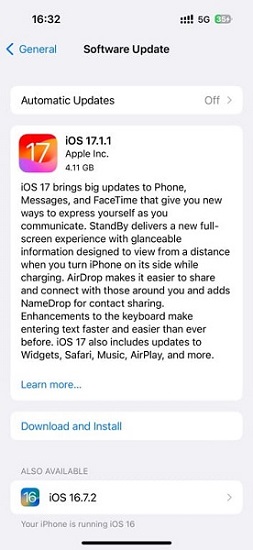
Ha a Weather alkalmazásban valami hiba van, törölheti az alkalmazást, és újratelepítheti az App Store-ból.
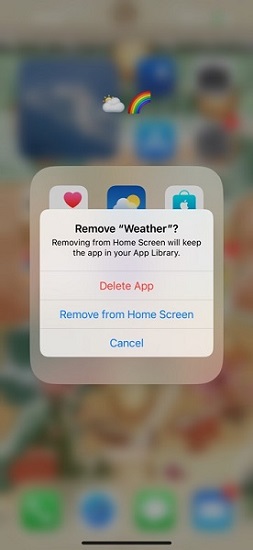
6. Állítsa alaphelyzetbe az Időjárás widgetet a készülékén
Törölheti az Időjárás widgetet, és újra visszaállíthatja iPhone-ján. Ha meg szeretné jeleníteni a Jelenlegi hely időjárását az Időjárás widgeten, érintse meg hosszan a widgetet, majd kattintson a Időjárás szerkesztése választási lehetőség. Ezután választhat és kattintson Saját hely bemutatni rajta.
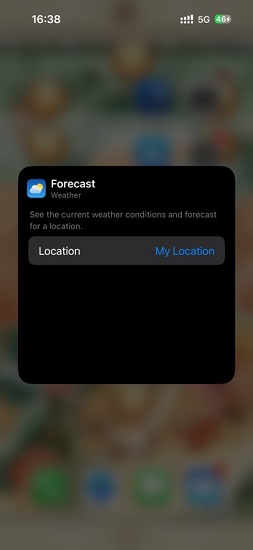
7. Apeaksoft iPhone Location Changer
Hogyan adhatjuk hozzá az aktuális helyet az Időjárás alkalmazáshoz, hogy kijavítsuk az iPhone Weather jelenlegi helyének hiányát? Te tudod használni Apeaksoft iPhone Location Changer helyének manuális visszaállításához. Itt van egy egyszerű módja annak felhasználására.
1 lépés Töltse le és telepítse ingyenesen az iPhone Location Changer alkalmazást Windows vagy Mac számítógépére. Kompatibilis a legújabb iOS 18 és iPhone 16 rendszerrel. Ezután USB- vagy Lightning-kábellel csatlakoztassa iOS-eszközét. Ezután kattintson a Rajt gombot az eszköz észleléséhez.

2 lépés A fő felületen négy módot láthat: Hely módosítása, Egyablakos mód, Multi-stop módés Joystick mód. Válasszon a Hely módosítása módban, hogy módosítsa a GPS-helyzetet az eszközön. A másik három lehetővé teszi virtuális útvonalak létrehozását.

3 lépés Alapértelmezés szerint a térkép megmutatja, hol van az aktuális tartózkodási helye. Kisebb eltérés esetén a térképen rákattinthat a célhelyre. Ezután rákattinthat a Áthelyezés gombot a felugró párbeszédpanelen a változtatás megerősítéséhez.

Három egyszerű módon megteheti rögzítse a pontos helyet iOS-eszközén. Ezután megtekintheti az aktuális tartózkodási hely időjárását az Apple Weather alkalmazásban/widgetben.
4. rész: GYIK a Weather App hiányzó jelenlegi helyéről
Honnan veszi az iPhone időjárását?
A 10 napos időjárás-előrejelzés az Apple Weathertől származik. A súlyos időjárási információk, a következő órás csapadék és a levegőminőség forrásai országonként eltérőek. Például Ausztráliában, az Egyesült Királyságban és az Egyesült Államokban élő iPhone-felhasználók nemzeti időjárási szolgálataiktól és a BreezoMetertől kapják meg az adatokat, míg a szárazföldi Kínára vonatkozó információkat a QWeathertől.
Pontos az Apple Weather alkalmazás?
Attól függ. Az Apple Weather alkalmazás nem mindig pontos, és a benne található információk néha zavaróak lehetnek. Néha az előrejelzés szerint egész nap süt a nap, de a valóság az volt, hogy egész nap felhős volt, és még szitált is.
Az Időjárás alkalmazás használja a helyemet?
Természetesen igen. Különösen akkor, ha szüksége van az aktuális időjárásra az iPhone Saját pozícióban, meg kell osztania a pontos helyet az Időjárás alkalmazással. De ha meg akarja védeni a magánéletét, tanulhat hogyan rejtheti el tartózkodási helyét az iPhone-on.
Következtetés
Ezzel az átfogó útmutatóval kijavíthatja a problémát Az iPhone Weather alkalmazás nem mutatja az aktuális helyet 7 módon! Jobban kihasználhatja az aktuális hely időjárását, hogy megkönnyítse mindennapi életét és tevékenységi ütemtervét.